
OBS – популярный и мощный инструмент, который включает в себя множество функций для записи видео и потоковой передачи в реальном времени. Однако некоторые пользователи жалуются, что звук на рабочем столе не работает в OBS, и это очень раздражает.
Если вы столкнетесь с той же проблемой, не волнуйтесь. Мы рассмотрели 5 эффективных исправлений, которые помогли другим пользователям решить проблему.
Попробуйте эти исправления:
Нет необходимости пробовать их все; просто продвигайтесь вниз по списку, пока не найдете тот, который вам подходит.
- Включить OBS
- Проверьте настройки звука.
- Настройте параметры звука OBS
- Удалите другие программы для управления звуком.
- Обновите аудиодрайвер
- Переустановите OBS
Исправление 1 – Включить звук OBS
Если звук в OBS Studio отключен в Volume Mixer, вы, несомненно, не услышите звук рабочего стола. Поэтому первым шагом по устранению неполадок является проверка микшера громкости.
Нет звука игры во время стрима через OBS (РЕШЕНО)
1) Щелкните правой кнопкой мыши значок динамика на панели задач. и нажмите Открыть микшер громкости .

2) Нажмите значок динамика под OBS, чтобы включить звук в этом приложении.

Теперь посмотрим, вернется ли звук рабочего стола OBS. Если нет, попробуйте следующее исправление, указанное ниже.
Исправление 2 – Проверьте настройки звука
Если OBS не может улавливать звук с вашего рабочего стола, там Возможно, что-то не так с настройками вашей гарнитуры или динамика. Если вы не знаете, как правильно настроить параметры, следуйте инструкциям ниже:
1) На клавиатуре нажмите Windows клавишу с логотипом и R одновременно, чтобы вызвать команду “Выполнить”. Затем введите control и нажмите OK .

2) Выберите Маленькие значки в раскрывающемся меню рядом с Просмотр по и нажмите Звук .

3) Щелкните правой кнопкой мыши любое пустое место и установите флажок Показать отключенные устройства .

4) На вкладке “Воспроизведение” щелкните используемое устройство (динамик или гарнитуру) и нажмите Установить по умолчанию .

Щелкните устройство и выберите Свойства .

6) Выберите вкладку Уровни .. Затем убедитесь, что на устройстве не отключен звук и перетащите ползунок , чтобы увеличить его громкость.

Выберите вкладку Дополнительно и снимите флажок Разрешить приложения, чтобы получить монопольный контроль над этим устройством.
Как Разделить Звук Игры и Дискорда на Стриме в OBS | Настройка Звука Приложений в ОБС 2023

8) Нажмите OK , чтобы сохранить изменения.

9) Щелкните свое аудиоустройство и нажмите Настроить .

10) Выберите в меню Stereo .

Выполнив описанные выше действия, запустите OBS, чтобы проверить, правильно ли обнаружен и записан звук рабочего стола. Если нет, перейдите к следующему исправлению ниже.
Исправление 3 – Настройте параметры звука OBS
Если вы все настроили на ПК и по-прежнему не может вернуть звук на рабочем столе, следующим шагом будет проверка настроек звука в OBS.
1) Запустите OBS.
2) Нажмите Файл в верхнем левом углу и нажмите Настройки .

3) Нажмите Audio слева. панель. Затем выберите Stereo рядом с “Каналы”.

4) Прокрутите до Global Audio Devices и убедитесь, что вы выбрали фактическое устройство, которое вы используете для Desktop Audio и Mic/A Additional Audio

Теперь, когда вы внесли изменения, посмотрите, работает ли звук рабочего стола OBS с правильно. Если проблема с отсутствием звука не устранена, продолжайте читать, чтобы найти другие решения.
Исправление 4 – Удалите другие программы для управления звуком
Если вы ‘ Если вы установили другие программы, связанные со звуком, такие как Nahimic, они могут конфликтовать с OBS и, таким образом, вызывать проблемы со звуком на рабочем столе. Многие пользователи также подтверждают, что программное обеспечение Realtek Gaming Software и Razer Synapse будут мешать работе OBS.
Попробуйте удалить программы, которые могут контролировать ваше аудиоустройство. Если проблема исчезнет, вам следует удалить эти программы, чтобы избежать возможных проблем со звуком в OBS. Если этот метод не помогает, перейдите к следующему исправлению, указанному ниже.
Исправление 5 – Обновите аудиодрайвер
Если вы постоянно натыкаетесь на в случае проблем со звуком при использовании OBS, пора обновить драйвер звуковой карты. Неправильный или устаревший звуковой драйвер может привести к различным раздражающим проблемам со звуком при использовании компьютера или приложений.
Чтобы получить правильные и последние версии звуковых драйверов, есть два способа: вручную или автоматически .
Обновление драйвера вручную . Вы можете обновить драйвер звуковой карты вручную, перейдя на веб-сайт производителя и выполнив поиск последней версии правильного драйвера. Обязательно выбирайте только драйверы, совместимые с вашей версией Windows.
Автоматическое обновление драйверов – если у вас нет времени, терпения или навыков работы с компьютером, чтобы обновите драйвер звуковой карты вручную, вместо этого вы можете сделать это автоматически с помощью Driver Easy .
Driver Easy автоматически распознает вашу систему и найдет правильные драйверы для вашего точного аудиоустройства и вашей версии Windows, а также правильно загрузит и установит их:
1) Загрузите и установите Driver Easy.
2) Запустите Driver Easy и нажмите кнопку Сканировать сейчас . Затем Driver Easy просканирует ваш компьютер и обнаружит все проблемные драйверы.

3) Нажмите кнопку Обновить рядом с отмеченным аудиодрайвером, чтобы автоматически загрузить правильную версию этого драйвера, затем вы можете установить ее вручную (вы можете сделать это с помощью БЕСПЛАТНАЯ версия ).
Или нажмите Обновить все , чтобы автоматически загрузить и установить правильную версию всех драйверов, которые отсутствуют или устарели. в вашей системе. (Для этого требуется версия Pro , которая поставляется с полной поддержкой и 30-дневной гарантией возврата денег. Вам будет предложено выполнить обновление, когда вы нажмете Обновить все .)

Помогает ли обновление драйвера в вашем случае? Если нет, можно попробовать еще один метод.
Исправление 6 – Переустановите OBS
Если ни одно из вышеперечисленных исправлений не восстанавливает звук рабочего стола OBS , вам следует подумать о полной переустановке OBS, чтобы устранить любые серьезные проблемы с программой. Вот как:
1) На клавиатуре нажмите клавишу с логотипом Windows и R , чтобы одновременно открыть команду «Выполнить». Затем введите appwiz.cpl и нажмите OK .

2) Щелкните правой кнопкой мыши OBS Studio и выберите Удалить/изменить .

3) Загрузите OBS с официального сайта и снова установите его на свой компьютер.
Ожидается, что вновь установленная OBS Studio будет работать безупречно и обеспечивать оптимальные возможности потоковой передачи в реальном времени и записи экрана..
Надеюсь, этот пост помог вам решить проблему с неработающим звуком на рабочем столе OBS. Если у вас есть какие-либо вопросы или предложения, не стесняйтесь оставлять комментарии ниже.
Источник: frestage.ru
Как исправить отсутствие звука в OBS Studio

Как и любое другое программное обеспечение, OBS также не лишен ошибок. Во время использования вы можете столкнуться с различными проблемами. И одна из таких проблем — звук, который не работает в OBS Studio. Пользователи зарегистрировали свои жалобы на то, что звук в OBS внезапно перестает работать, хотя другие функции продолжают работать в обычном режиме. Что ж, если вы столкнулись с той же проблемой и ищете быстрое решение, у нас есть для вас подходящие решения.
OBS или Open Broadcaster Software — это специальное программное обеспечение с открытым исходным кодом для записи видео и потокового вещания. Приложение OBS доступно для всех платформ Windows, Linux и Mac, что делает его кроссплатформенным программным обеспечением. OBS, безусловно, предоставляет вам одну из самых надежных платформ для видеозаписи с высококачественной производительностью в реальном времени, неограниченным количеством сцен и модульным интерфейсом Dock. Кроме того, оптимизированная панель настроек предоставляет множество полезных параметров конфигурации для вашего вещания и потоковой передачи.
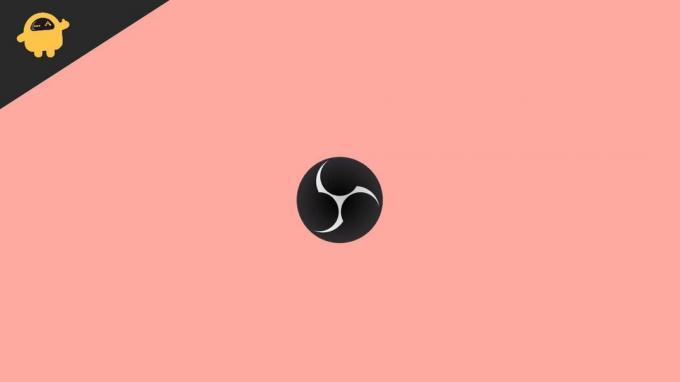
Как исправить отсутствие звука в OBS Studio?
Проблемы со звуком были довольно распространены в OBS Studio. Пользователи продолжают сталкиваться с различными проблемами, связанными со звуком, а некоторые также работают над их решением. Если вы зайдете на форум, вы найдете несколько ответов от пользователей по одной и той же проблеме, но большинство из них вряд ли работают в вашем случае. Поэтому сегодня мы рассмотрели настоящую проблему и попытались найти законные решения для исправления отсутствия звука в OBS Studio.
Способ 1: включить звук OBS
Если по какой-либо причине приложение OBS на вашем устройстве отключено, вы не услышите звук в этом случае. Поэтому нашей первой попыткой будет включить звук OBS и посмотреть, решит ли это все.
- Щелкните правой кнопкой мыши значок динамика на панели задач.
- Выберите «Открыть микшер громкости».
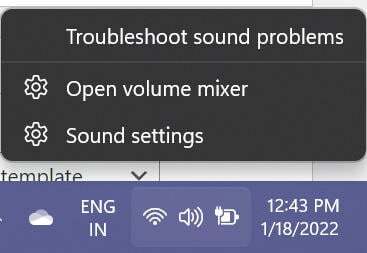
- Теперь найдите значок OBS и нажмите на него, чтобы включить звук.
После этого проверьте, может ли OBS теперь воспроизводить звук или нет. Если это все еще не работает или ваш OBS уже был включен, поработайте над следующими несколькими исправлениями.
Способ 2: проверьте настройки звука
Часто программное обеспечение может просто не улавливать звук из-за аппаратных сбоев гарнитуры или динамика. К счастью, вы можете довольно легко проверить наличие таких ошибок и исправить их, если что-то кажется неправильным. Вы можете проверить настройки звука на вашем устройстве, выполнив следующие действия:
- Нажмите клавишу Win + R, чтобы открыть команду «Выполнить».
- Введите «Управление» и нажмите «ОК», чтобы открыть панель управления.
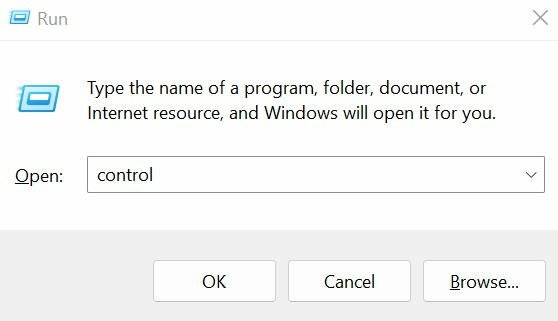
- Нажмите «Просмотр» и выберите «Мелкие значки» в раскрывающемся меню.

- Щелкните правой кнопкой мыши окно «Звук», включите «Показать отключенные устройства» и нажмите «ОК».
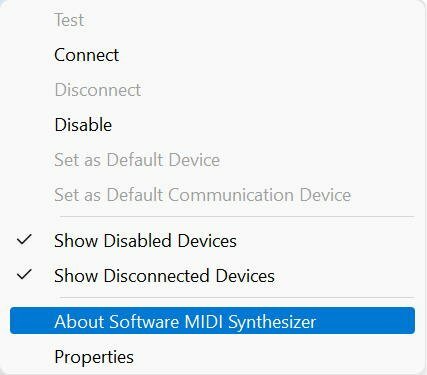
- На вкладке «Воспроизведение» выберите используемое устройство (динамик или гарнитура) и нажмите кнопку «Установить по умолчанию».

- Теперь перейдите в Свойства.
- Выберите вкладку «Уровни» и перетащите ползунок громкости, чтобы увеличить громкость.
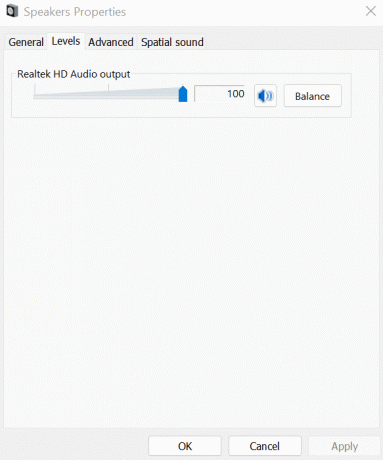
- Затем перейдите на вкладку «Дополнительно» и установите флажок «Разрешить приложениям получать исключительный контроль над этим устройством» и нажмите кнопку «ОК».

- Вернитесь на вкладку «Воспроизведение» и выберите «Настроить».
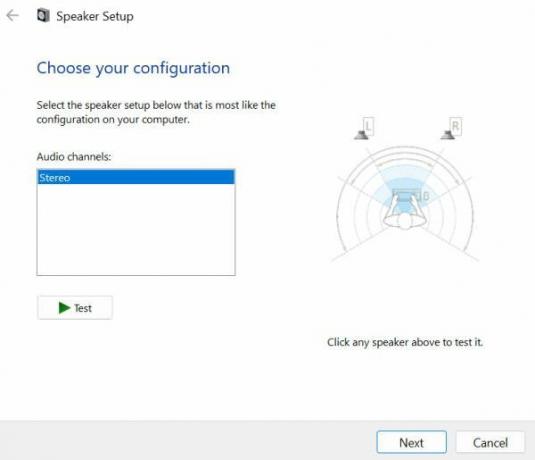
- Выберите «Стерео» в раскрывающемся меню и нажмите «Далее», чтобы завершить настройку.
После того, как вы настроили правильную конфигурацию, OBS сможет комфортно ловить звук рабочего стола. Однако даже после этого у вас все еще возникают проблемы со звуком, возможно, это связано с другими причинами. Возможно, вам следует перейти к следующему исправлению, чтобы найти ответ.
Способ 3: отключить аудиомониторинг
По умолчанию аудиомониторинг включен в OBS Studio. Однако было замечено, что его отключение у многих пользователей устранило проблемы со звуком в OBS. Чтобы отключить аудиомониторинг, выполните следующие действия:
- Запустите OBS Studio на своем компьютере.
- Перейдите в «Настройки» и выберите «Аудио».
- Теперь в разделе «Дополнительно» измените устройство мониторинга на что-то другое, кроме вашей гарнитуры.
- Сохраните изменения, и это решит проблему с OBS Studio.
Способ 4: обновить аудиодрайверы
И последнее, но не менее важное: водители в большинстве случаев оказываются причиной проблем. И если в вашем случае ни одно из вышеперечисленных решений не помогает, это может быть ошибкой вашего аудиодрайвера. Если вы используете устаревший драйвер, могут возникнуть определенные проблемы несовместимости с вашей гарнитурой или динамиком, которые вызывают эту проблему. Поэтому обновление аудиодрайверов кажется лучшим вариантом в этой ситуации.
- Перейдите в меню «Пуск» и найдите «Диспетчер устройств».
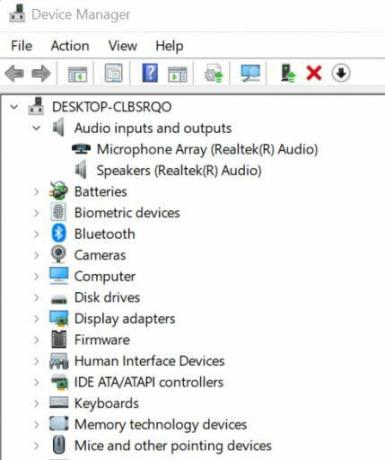
- Теперь дважды щелкните Аудиовходы и выходы.
- Щелкните правой кнопкой мыши гарнитуру или динамик в зависимости от используемого устройства.
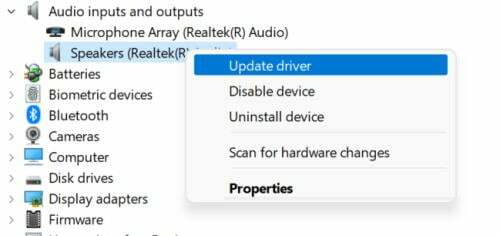
- Выберите Обновить драйвер.
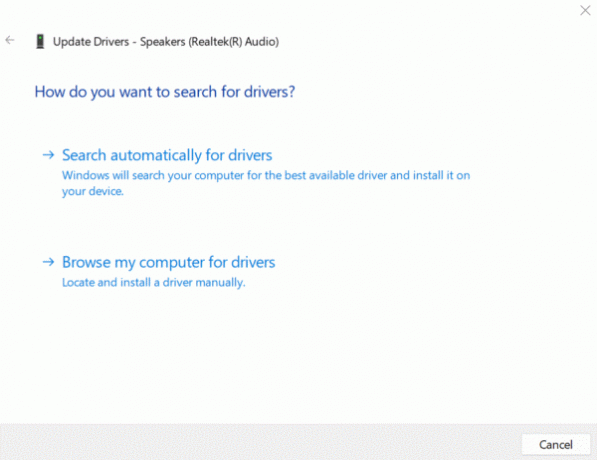
- Нажмите «Автоматический поиск драйверов».
Вывод
Проблемы со звуком в OBS Studio в последнее время стали очень частой проблемой. Однако, имея на руках эти приемы, вы, скорее всего, найдете ответ на вопрос, почему OBS сталкивается с такими проблемами. Поскольку большинство пользователей считают отключение аудиомониторинга эффективным решением, мы советуем вам начать с него. Однако, если это не так, попробуйте другие исправления, чтобы увидеть, что работает для вас. Дайте нам знать, если у вас возникнут проблемы с выполнением шагов или если у вас есть другие предложения.
Источник: concentraweb.com
Как услышать звук из источника в OBS

Когда вы транслируете, вы можете захотеть услышать звук, исходящий от ваших источников, будь то ваш микрофон, звук игры и т. Д. Вы можете сделать это, включив мониторинг в OBS, чтобы вы могли слышать свои источники. В этом уроке я покажу вам, как включить мониторинг звука для ваших устройств в OBS Studio и Streamlabs OBS.
Что такое аудиомониторинг?
Аудиомониторинг позволяет вам слышать вывод аудиоисточников в наушниках во время потоковой передачи. Это может быть полезно, чтобы убедиться, что все ваши уровни звука правильные и хорошо звучат в вашем потоке.
Как настроить аудиомониторинг в OBS Studio?
В OBS есть встроенная функция, позволяющая настроить аудиомониторинг.
Шаг 1 – Выберите устройство аудиомониторинга
Первое, что нам нужно сделать, это настроить устройство вывода, в котором мы хотим контролировать звук. Скорее всего, это ваши наушники. Для этого откройте OBS Studio и перейдите в «Настройки».
В настройках перейдите в «Аудио» -> прокрутите вниз до «Дополнительно» -> «Выберите свое устройство мониторинга» (устройство, на котором вы хотите контролировать звук). Я выбрал наушники

Теперь, когда мы выбрали аудиоустройство, которое хотим использовать для мониторинга, нам нужно выбрать каждый источник, который мы хотим отслеживать.
Шаг 2 – Выберите источники звука для мониторинга
Теперь нам нужно выбрать, какие источники звука мы хотим контролировать через наушники. Для этого перейдите к аудиомикшеру и нажмите « Настройки COG» -> «Дополнительные свойства звука».
Теперь вы сможете просматривать все ваши аудиоисточники в одном месте. Справа вы увидите Аудиомониторинг. Все источники, скорее всего, будут отключены, если вы никогда не меняли его. Теперь мы можем выбрать аудиоустройства, которые мы хотим отслеживать, и включить мониторинг.
Если вы хотите слышать свой микрофон в наушниках, я бы перешел в «Захват аудиовхода» -> Мониторинг звука -> Щелкните раскрывающийся список.
В раскрывающемся разделе у вас есть два варианта:
Только монитор (выход без звука) — вы можете слышать звук в наушниках, но он не будет слышен на конечном выходе (в вашем потоке).
Монитор и вывод — вы можете слышать звук, и этот источник звука также будет выводиться в ваш поток.
Выберите параметр, который вам нужен для вашего конкретного потока, и нажмите «Закрыть». Теперь вы должны иметь возможность контролировать звук во время потоковой передачи.
Мониторинг звука с помощью консоли и карты захвата
Если вы используете карту захвата для потоковой передачи и хотите слышать звук игры в наушниках вашего ПК, вы можете сделать это с помощью аудиомониторинга.
Просто зайдите в свой аудиомикшер, выберите карту захвата и выберите монитор и выход, если вы хотите слышать звук игры с консоли, а также транслировать этот звук в свой поток.
Подведение итогов
Теперь у вас должен быть настроен аудиомониторинг вашего потока в OBS Studio. Это должно позволить вам слышать звук во время потоковой передачи, чтобы убедиться, что все ваши уровни верны.
Источник: topgoogle.ru